 kazuki
kazuki今晩は、kazuki(@kazuki999)です。
最近パソコンの、電源を切るのが、少しめんどいです。
なので、デスクトップに電源ON-OFFや再起動のショートカットを作ってみたら、楽ちんになったのでここで紹介しておきます。
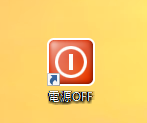
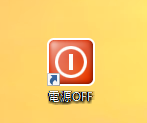
こんな感じのショートカットの作成です
目次
ショートカットの作成
まずデスクトップ上で、右クリック。
下の画像の手順で、新規作成からショートカットを選択して下さい。
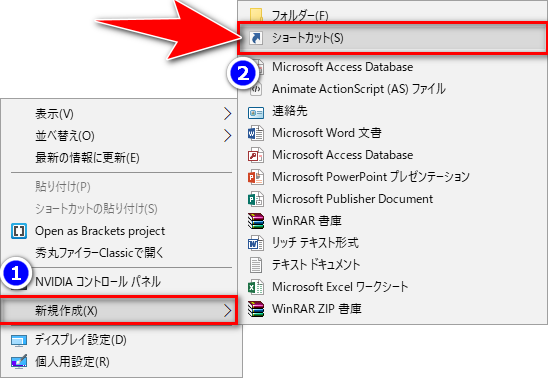
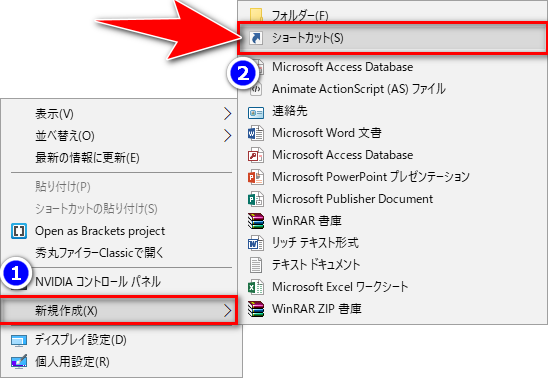
この画面で、貼り付けて欲しいのがコチラ
再起動と、電源OFFのコマンドです。
必要なものを、コピーして下さい。
電源OFFのコピー
shutdown /s /t 0再起動のコピー
shutdown /r /t 0ショートカットの画面に貼り付けて下さい。
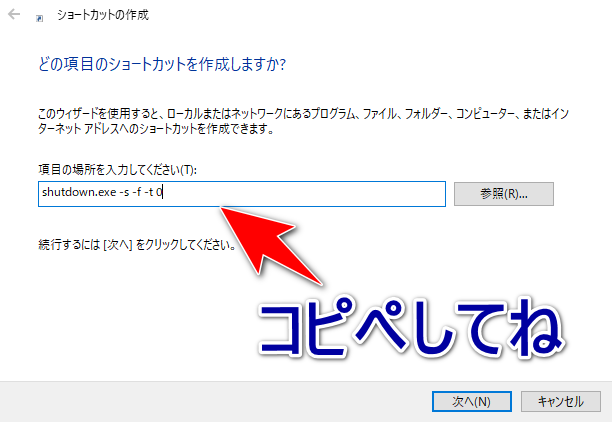
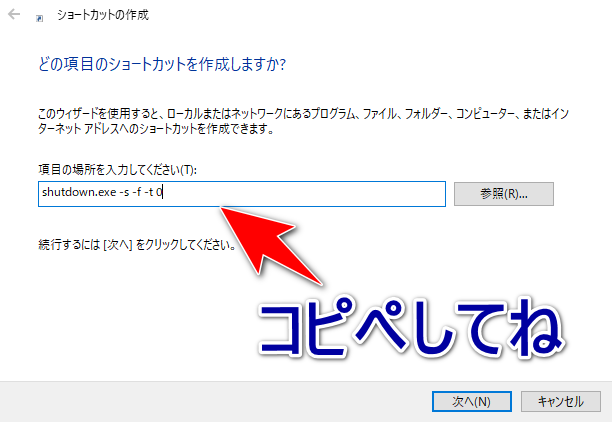
デスクトップ上にできるアイコンの下に表示する名前ですね。
僕の場合は、電源OFFと記入しました。
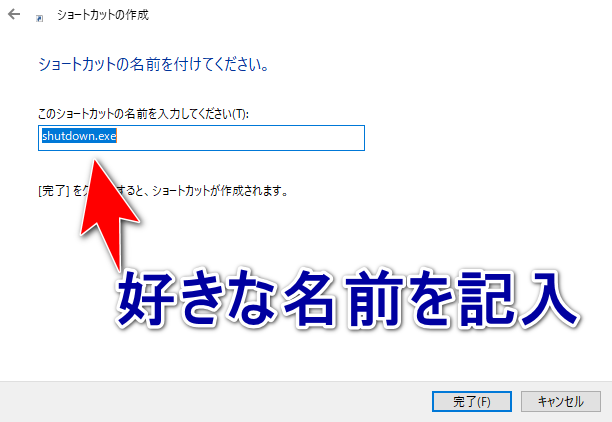
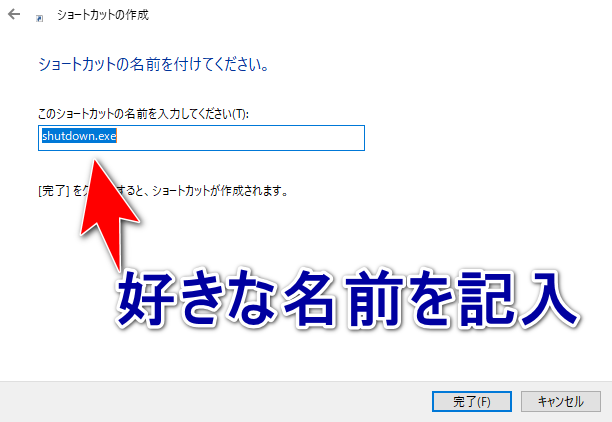
デスクトップ上にショートカットが完成します。
このままだと、味気ないので・・・
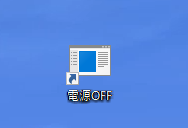
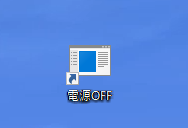
右クリックのプロパティを選択して、アイコンの変更を押して下さい。
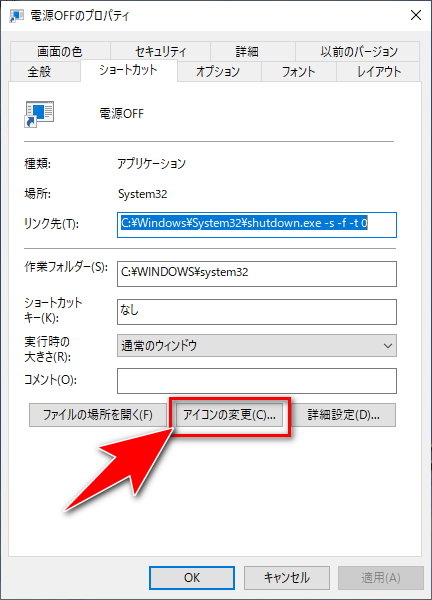
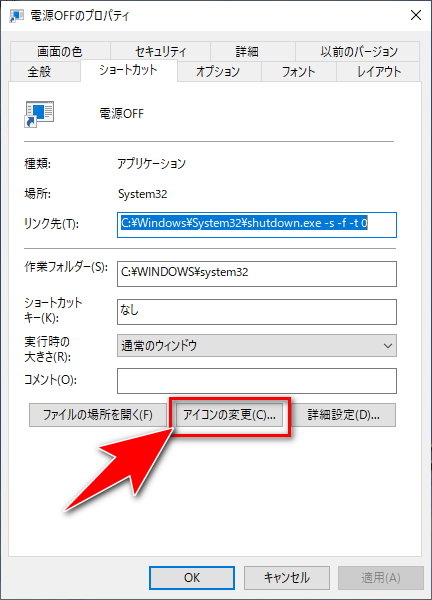
アイコンの変更を押すと、いろんなアイコンがあるのでお好きなのを選択して下さい。
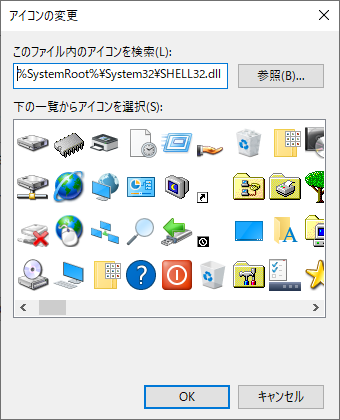
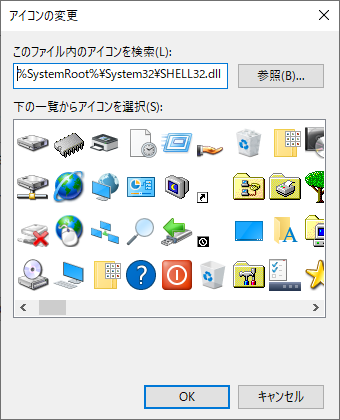



はい!
これで完成です!
デスクトップ上にできた、アイコンをクリックすると電源がシャットダウンします。
これで、めんどくないでしょ。
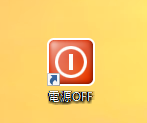
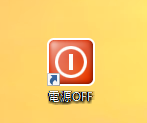
ショートカットのコピペ
電源OFF
shutdown /s /t 0再起動
shutdown /r /t 0最後に
このショートカットは、クリックすると電源のオフや、再起動ができてとても便利です。
僕の場合は、Windows画面下のタスクバーに置いてます。



簡単に押せるから、保存してないのに間違えて電源を切ったりしないよう気をつけないとねw
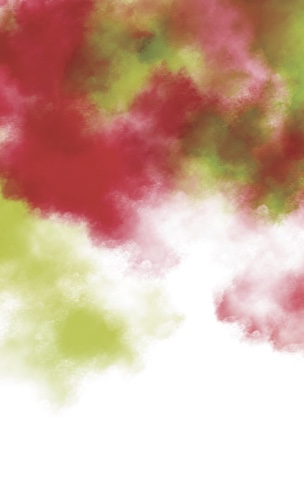




コメント